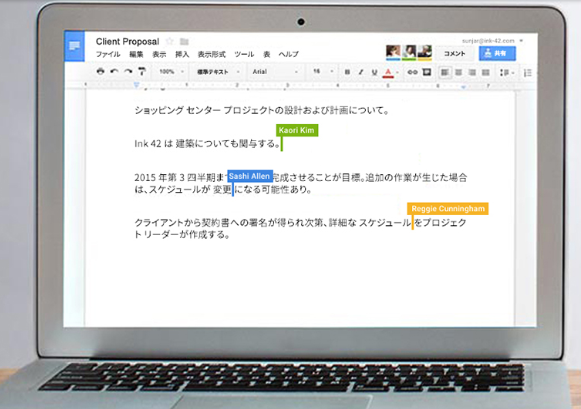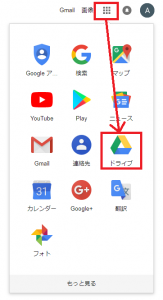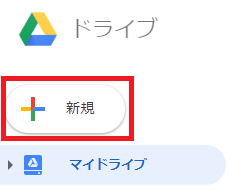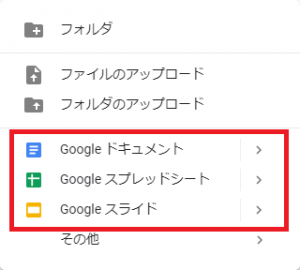Officeソフトって必須ですけど本家Microsoft Officeって高いですよね・・・
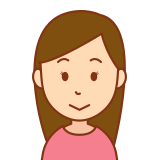

今回は安価でMicrosoft Officeと互換性のあるソフトをご紹介します。
職場や学校で利用するMicrosoft Officeは素晴らしいツールですが、自宅での使用には高価な料金がネック(Microsoft Office Home & Business 2021であれば32,742円)となることもあります。
そこで、Microsoft Officeと同等の機能を持ちながら、低価格もしくは無料で利用できるOffice互換ソフトを厳選して3つご紹介します。
これらのソフトを使えば、自宅での作業もスムーズに行え、お財布にも優しい選択ができます。
↓国産和牛1万円分が当たる無料インストールキャンペーン実施中↓
タップできる目次
1. Apache OpenOffice
- Officeソフトにお金をかけたくない方!
- インターネット環境が無くてもOfficeを使用したい方!
まずはApache OpenOfficeです。
このソフトは、完全無料ということ、WindowsでもMacでも使用可能ということが大きな特徴です。(Macは標準で同じようなソフトが付いていますが)
Microsoft Officeと同様にWriter(wordに相当)、Calc(Excelに相当)、Impress(パワーポイントに相当)が揃っており、ほぼ同じような使い勝手で使用することが可能です。
OpenOfficeでドキュメントを作成するとMicrosoft Officeとは別の拡張子(例えばWriterなら.ods)となってしまい、逆にMicrosoft Officeで開くことはできなくなってしまいますが、ドキュメントを保存する際にMicrosoft Officeと互換性のある形式で保存すればMicrosoft Officeでも開くことが可能です。
Microsoft Officeで作成したドキュメントはOpenOfficeでも開くことが可能ですので実質的に互換性のあるソフトとなります。
OpenOfficeを使用するには公式ページからダウンロード後、インストールしてご使用ください。
2. Google ドキュメント / スプレッドシート / スライド
- インターネット環境をしっかり整えている方!
- 友達や同僚とドキュメントを共有したい方!
続いてはGoogleが提供するドキュメント / スプレッドシート / スライドです。
こちらもそれぞれ、ドキュメントがMicrosoft OfficeのwordにスプレッドシートがExcelに、スライドがパワーポイントに相当します。
特徴としましては、PCにインストールして使用するものではなく、オンライン(web)上で使用するものとなります。
Googleのアカウント(Gmailのアカウント)を持っていれば使用することが可能で作成したドキュメントはGoogleドライブに保存されることになります。
そのため、1台のPCに依存することなく、PCとインターネットさえあればどこでも同じドキュメントを編集可能です。
使用方法としては、Googleにログイン後、アプリボタンをクリックし、ドライブを開きます。
ドライブの中の新規ボタンをクリックします。
作成したい種類のドキュメントを選択することで新規ドキュメントを作成することができます。
Google ドキュメント / スプレッドシート / スライドで作成したドキュメントは、エクスポートすることでMicrosoft Officeのドキュメントとして保存するともできますし、逆にMicrosoft OfficeのドキュメントをインポートしてGoogle ドキュメント / スプレッドシート / スライドで編集することも可能です。
また、Googleドライブに保存してあるドキュメントを共有することで友達や同僚などと同時に閲覧/編集することも可能です。
但し、オンラインで使用するもののため、当然ながらインターネット環境が無いところでは使用することができません。
その他のデメリットとしましてはExcelに相当するGoogle スプレッドシートは、計算や単純な表などは問題なく使えますが、図形の描画は苦手という面もあります。
3. KINGSOFT WPS Office 2
- フリーソフトでは互換性やサポートがどうしても心配だが安価がいいという方!
- インターネット環境が無くてもOfficeを使用したい方!
- 有料ソフトを無料体験してみたい方!
これまでは無料のソフトをご紹介してきましたが、無料ソフトはサポートが無かったり、OSのバージョンアップに対応しなかったりして急に使えなくなることがあります。
こちらのWPS Office 2(キングソフト)は有料なのでサポートもある上、Microsoft Officeに比べて安価であることが特徴です。
公式ページでMicrosoft Officeとの互換性を大きく謳っているため、仮にMicrosoft Officeのバージョンアップでうまく動かないことがあったとしても迅速にに対応されることが期待されます。
WPS Office 2もWriter(wordに相当)、Spreadsheets(Excelに相当)、Presentation(パワーポイントに相当)する機能はもちろん整っています。
また、キングソフト公式サイトからインストールすることで30日間無料で試すことができる点は大きなメリットです。
↓WPS Office 2を無料で試す場合はこちら↓
各ソフトの特徴比較
| ‘ Officeソフト名 ‘ | 価格 | Microsoft Officeとの互換性 | オフラインでの使用 | オンラインでの同時編集 |
|---|---|---|---|---|
| Apache OpenOffice | 無料 | 互換性有り。 標準では独自形式。 |
可能 | 不可 |
| Google ドキュメント / スプレッドシート / スライド | 無料 | Office形式でのエクスポート(ダウンロード)が可能。 | 不可 | 可能 |
| WPS Office 2(キングソフト) | 5,690円 (公式サイト) |
完全互換 ※VBAを除く |
可能 | 不可 |
| Microsoft Office Home & Business 2021 | 32,742円 | – | 可能 | 不可 |
これまでご紹介した各ソフトの特徴を表にまとめました。
Apache OpenOfficeとGoogle ドキュメント / スプレッドシート / スライドは完全無料というところに大きな優位性があります。
この2つの中でもApache OpenOfficeはPCにインストールが必要であるのに対し、Google ドキュメント / スプレッドシート / スライドは、インストールも不要でGoogleアカウントとインターネットさえあればどこでもすぐに自分のファイルを編集できることがメリットです。
しかし、先ほどもお伝えした通り、Google ドキュメント / スプレッドシート / スライドは、インターネットが無い場所では使えないため、外出先での資料の作成にはあまり向いていません。
Microsoft Officeとの互換性は、WPS Office 2(キングソフト)が一番高いと言えますので互換性に心配な方にはWPS Office 2(キングソフト)
をオススメします。
最後に
本記事では、コスパ抜群のOffice互換ソフトとして、Apache OpenOffice、ドキュメント / スプレッドシート / スライド、WPS Office 2(キングソフト)をピックアップしました。
私自身もかつてはOpenOfficeを愛用し、現在はGoogleのツールを頻繁に使用しています。特に複雑な表や図形が不要な場合には、Googleの無料ツールで十分対応可能です。
まずは無償のApache OpenOfficeやGoogleのツールを試し、必要に応じて有料のKINGSOFT WPS Office 2への移行も検討してみてください。